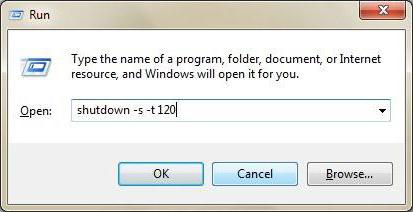Вернутися назад
Друкувати
Перезавантаження комп'ютера віддалено: інструкція
Жодна людина не знає, коли йому стане в нагоді те або інше знання. Те ж саме стосується і системних адміністраторів. Вам слід пам'ятати, що віддалена перезавантаження комп'ютера по мережі не проводиться з наскоку, а вимагає деякої підготовки, в результаті чого в екстреній ситуації у вас може не бути можливості якось на неї вплинути. 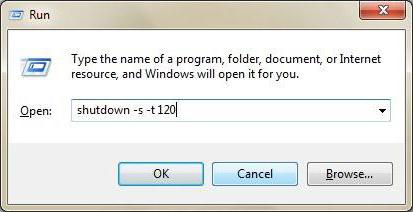
Заходьте в меню "Пуск" і в рядок пошуку вбиваєте: services.msc. Ця функція повинна запустити утиліту управління службами. Перед вами з'явиться список. В ньому вам треба відшукати "Віддалений реєстр" і Terminal services. Натискаємо подвійним клацанням мишки на одну з цих рядків. На вкладці "Загальні" натискаєте кнопку "Запустити", щоб служба запрацювала прямо зараз. У випадаючому списку вибираєте "Автоматичний" режим, і дана утиліта буде запускатися кожен раз при запуску операційної системи. Повторіть все те ж саме для другої служби. Крім вищевказаних пунктів, не забудьте додати користувача на вашому комп'ютері в групу "адміністратори" на те ПК, на якому може знадобитися перезавантаження. На цьому підготовка буде закінчена, і перезавантаження комп'ютера віддалено повинна вийти.
Вводьте: shutdown -i. Дана команда віддаленого перезавантаження комп'ютера викличе спеціальний термінал. В ньому ви повинні будете вибрати зі списку потрібний ПК (або додати його туди самостійно). Після цього виберіть "перезавантаження" і, якщо треба, зробіть запис у журналі реєстрації подій. Другий метод передбачає миттєву перезавантаження ПК. Для цього просто впишіть команду: shutdown -r. Це буде основою. Щоб вказати, який саме ПК потрібно перезавантажувати, допишіть наступні атрибут: /m computer_name, вказавши ім'я потрібного вам ПК. За замовчуванням перезавантаження комп'ютера віддалено відбудеться через 60 секунд, а користувачеві виповзе попередження. Так що він зможе встигнути зберегти всі свої дані. LanShutDown 4.0 містить всього два файлу, один з яких потрібно помістити на админский комп'ютер, а другий - на інтерфейс. Після цього ви зможете вимикати потрібний ПК одним клацанням мишки. Якщо ви використовуєте якусь програму для керування віддаленим робочим столом, то можете і влаштувати перезавантаження, незважаючи на те що зазвичай ця функція недоступна. Для цього або скористатися командним рядком і методом, про який ми вже розповіли, натисніть "альт + ф4" - і перед вами з'явиться звичний вікно виключення ПК.